新規記事の投稿を行うことで、非表示にすることが可能です。
2023年05月19日
おすすめタブレット
タブレット用テンプレートの販売に伴い、おすすめのお手軽タブレットを紹介しています。
Android端末であれば、当ブログでHow Toを紹介しているJnotes をインストールしていただけます。
これを機会にデジタルノートライフを楽しんではいかがでしょうか。
===============================================
アイリスオーヤマ タブレット LUCA 10インチ
みんなで動画を楽しみたいときやレシピサイトのチェックにもおすすめ。
臨場感のある音を楽しめるステレオスピーカー搭載。
Wi-Fi対応&Bluetooth搭載
2GBメモリ & 32GBストレージ
お手持ちのmicroSDカードを挿入すればストレージ容量を拡張可能。


===============================================
【2023 NEW タブレット 10インチ】Headwolf WPad2 Android 12 タブレット
軽くて薄く、持ち運びも楽。
解像度も十分で動画もストレスなく楽しめます。
ドイツのラインTÜVブルーライト防止認証を取得し、特殊な光学材料でブルーライトを濾過して、目を保護するディスプレイ。
顔認識ロック解除機能
12GB+128GBメモリ+512GB拡張可能


===============================================
Android 11.0タブレット 10インチ
軽量で持ち運びが簡単・子供も大人もお楽しめます。
きれいな映像と迫力ある音質で動画や映画などが楽しめます。
キーボード、マウス、タブレット ケース、タッチペン、OTG を備えた 2 in 1 タブレット。
4GB+64GB +拡張可能な 128GB


Android端末であれば、当ブログでHow Toを紹介しているJnotes をインストールしていただけます。
これを機会にデジタルノートライフを楽しんではいかがでしょうか。
アイリスオーヤマ タブレット LUCA 10インチ
みんなで動画を楽しみたいときやレシピサイトのチェックにもおすすめ。
臨場感のある音を楽しめるステレオスピーカー搭載。
Wi-Fi対応&Bluetooth搭載
2GBメモリ & 32GBストレージ
お手持ちのmicroSDカードを挿入すればストレージ容量を拡張可能。

【2023 NEW タブレット 10インチ】Headwolf WPad2 Android 12 タブレット
軽くて薄く、持ち運びも楽。
解像度も十分で動画もストレスなく楽しめます。
ドイツのラインTÜVブルーライト防止認証を取得し、特殊な光学材料でブルーライトを濾過して、目を保護するディスプレイ。
顔認識ロック解除機能
12GB+128GBメモリ+512GB拡張可能

Android 11.0タブレット 10インチ
軽量で持ち運びが簡単・子供も大人もお楽しめます。
きれいな映像と迫力ある音質で動画や映画などが楽しめます。
キーボード、マウス、タブレット ケース、タッチペン、OTG を備えた 2 in 1 タブレット。
4GB+64GB +拡張可能な 128GB

Jnotes:ページを追加する(3)
今回は、ノートにページを追加する方法をご説明します。
デジタルの良いところは、タブレットやクラウドストレージの容量が許すのであれば、どんどんページを追加していけるところです。
クライドに保存したものは、タブレットが万が一使えなくなっても、データとして残っているので、新しいタブレットはもちろん、PCや友達に共有することも手軽にできます。
ぜひ、これを機会にデジタルノートライフを楽しんでみてください。
ーーーーーーーーーー
ページを追加したいノートを開きます。
画面の左上の「+」アイコンをタップ。
「ページの場所を追加」=ページをノートの中のどの位置に入れるか。
ここでは「後ろに」を選んでいます。(後でページ順は変えられます)
「紙のテンプレートを追加する」=アプリにあらかじめ入っているページ
横にスクロールして選んで追加できます。
「その他の紙のテンプレート」=DLしたページのテンプレートを追加する場合はこちらから。
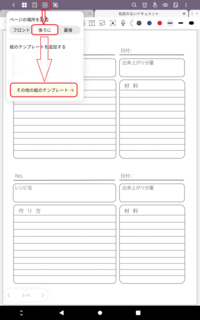
DLしたテンプレートの場合は「Custom」タブ をタップ
追加したいページをタップして「終了」でページが追加されます。
DLした別のテンプレートを追加したい場合は、「自作 +」をタップして、追加します。
(※詳しくは「新規ノートを作る(1)」)
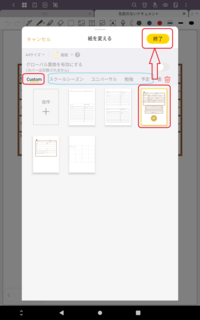
水色枠のタブは、アプリにあらかじめセットされているページです。
お好きなものを選んで追加してください。
これでページの追加ができました。
ーーーおまけーーー
ページの一覧表示から、ページを並べ替える方法をご説明します。
画面左上の四角が4つあるマークをタップ。
すると、表紙からページの一覧がでます。
指でドラッグして移動させることができます。
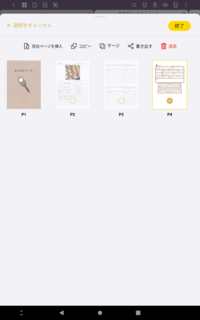
また、このページからPDF出力ができます。
すべてのページをPDFで出力したり、部分的に出力することもできます。
右上の「編集」をタップして、お好みの操作を行ってください。
<上のメニューについて>
「空白ページを挿入」…空白ページを入れたいときに
「コピー」…同じページを作りたいときに
「マージ」…ほかのノートと合体させたいときに
「書き出す」…PFFに出力するときに
PDF出力について詳しくは、また後程!



デジタルの良いところは、タブレットやクラウドストレージの容量が許すのであれば、どんどんページを追加していけるところです。
クライドに保存したものは、タブレットが万が一使えなくなっても、データとして残っているので、新しいタブレットはもちろん、PCや友達に共有することも手軽にできます。
ぜひ、これを機会にデジタルノートライフを楽しんでみてください。
ーーーーーーーーーー
ページを追加したいノートを開きます。
画面の左上の「+」アイコンをタップ。
「ページの場所を追加」=ページをノートの中のどの位置に入れるか。
ここでは「後ろに」を選んでいます。(後でページ順は変えられます)
「紙のテンプレートを追加する」=アプリにあらかじめ入っているページ
横にスクロールして選んで追加できます。
「その他の紙のテンプレート」=DLしたページのテンプレートを追加する場合はこちらから。
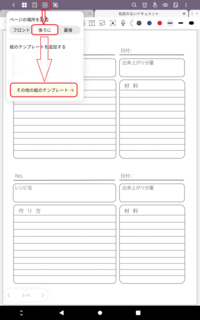
DLしたテンプレートの場合は「Custom」タブ をタップ
追加したいページをタップして「終了」でページが追加されます。
DLした別のテンプレートを追加したい場合は、「自作 +」をタップして、追加します。
(※詳しくは「新規ノートを作る(1)」)
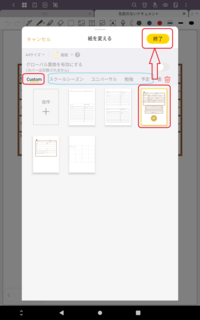
水色枠のタブは、アプリにあらかじめセットされているページです。
お好きなものを選んで追加してください。
これでページの追加ができました。
ーーーおまけーーー
ページの一覧表示から、ページを並べ替える方法をご説明します。
画面左上の四角が4つあるマークをタップ。
すると、表紙からページの一覧がでます。
指でドラッグして移動させることができます。
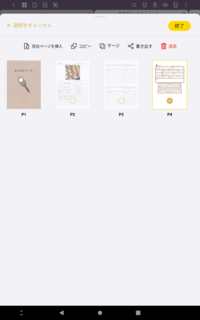
また、このページからPDF出力ができます。
すべてのページをPDFで出力したり、部分的に出力することもできます。
右上の「編集」をタップして、お好みの操作を行ってください。
<上のメニューについて>
「空白ページを挿入」…空白ページを入れたいときに
「コピー」…同じページを作りたいときに
「マージ」…ほかのノートと合体させたいときに
「書き出す」…PFFに出力するときに
PDF出力について詳しくは、また後程!

